Megrendelés létrehozása
A Dynamics 365 Field Service szolgáltatásban a beszerzési megrendelést (PO) azért hozzuk létre, hogy egy raktárhoz készletet lehessen hozzáadni, vagy termékeket lehessen az ügyfeleknek eladni munkarendelés alapján.
Előfeltételek
- Ismerje meg, hogyan használják a termékeket és szolgáltatásokat a Field Service szolgáltatásban.
1. lépés: Hozzon létre egy beszerzési megrendelést
A Field Service szolgáltatásban lépjen a Készlet területre.
A Vásárlás alattválassza a Beszerzési rendelések lehetőséget.
Az Aktív beszerzési rendelések képernyőn válassza az +Új lehetőséget .
Az eszközleírások segítségével adja meg az adatokat.
Ha végzett,Mentse .
A Részletek lapon adja meg egy munkarendelés keresését. Ezt a Kapcsolódó beszerzési rendelések> munkarendelés is megteheti.

Szállítási mód
Amikor megrendelést hoz létre, nyomon követheti a megrendelés kiszállításának módját. A Részletek lap Szállítási útvonal mezőjében megadhatja a vállalat által használt különböző szállítási módokat. Új opciók létrehozásához lépjen a Field Service>beállítások>Készlet>szállítási via oldalára. Gyakori példák a teherszállítás, a magánkézbesítés vagy a postai szolgáltatások.
2. lépés: Termékek hozzáadása a megrendeléshez
A Termékek lapon válassza az +Új beszerzési rendelési termék lehetőséget a beszerzési rendeléshez kapcsolódó termék létrehozásához.
Az eszközleírások segítségével adja meg az adatokat.
Ha végzett, mentse és zárja be.
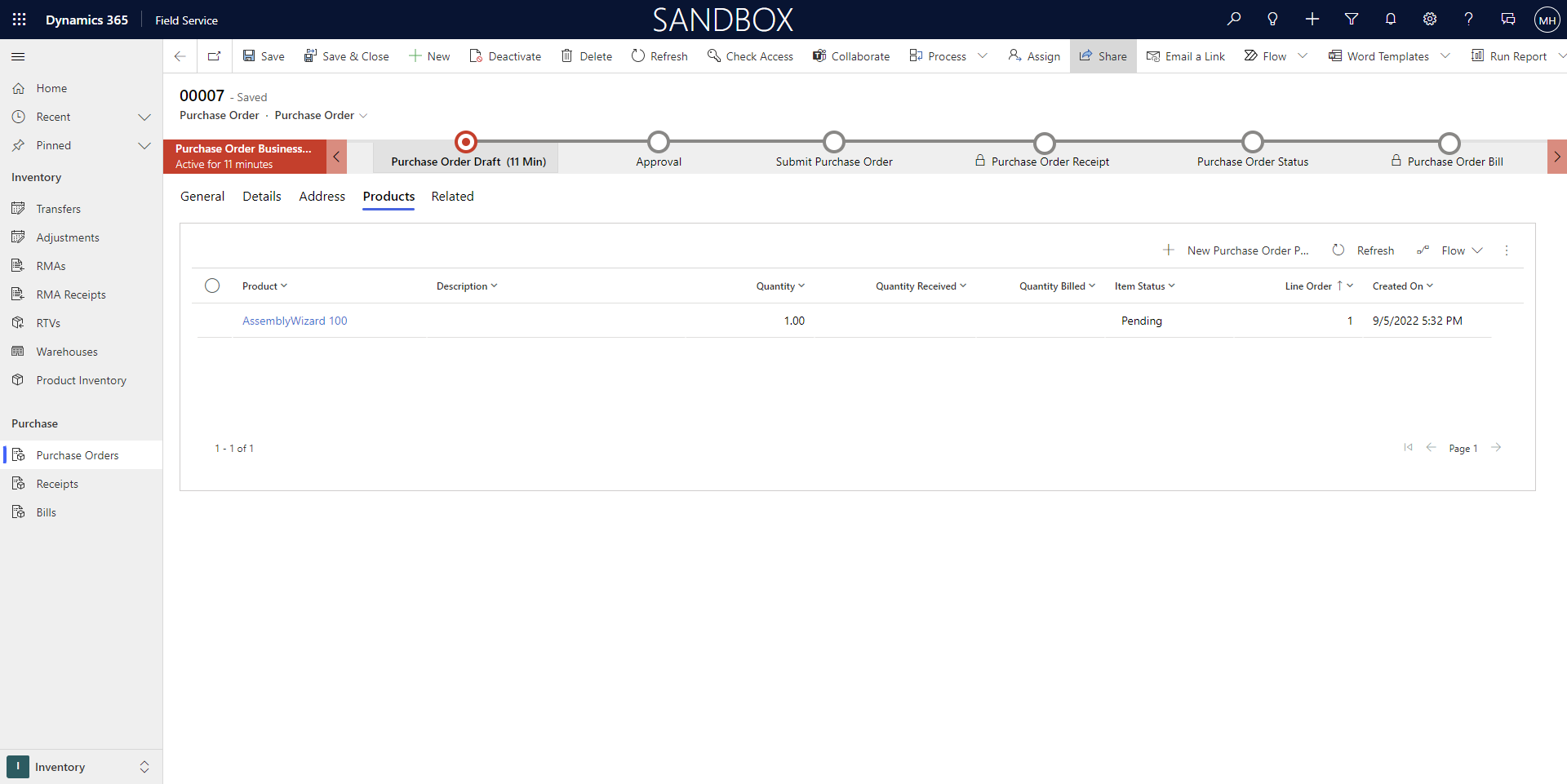
- Lépjen vissza a beszerzési rendeléshez, és módosítsa a Rendszerállapot beállítást Beküldve értékre.
3. lépés: A megrendelés jóváhagyása
Ha rendelkezik a beszerzési rendelés jóváhagyásához szükséges engedélyekkel, lépjen a beszerzési rendeléshez, és módosítsa a Rendszerállapotot Jóváhagyva értékre.
Feljegyzés
A készletben nyomon követett termékekhez és a raktárakba érkező beszerzési rendelésekhez automatikusan létrejön egy készletnapló a háttérben, amely növeli a Rendelés szerinti raktár mennyiségét a beszerzési rendelés termékmennyiségével. A segítségével a leltárkezelők megtudhatják, ha több egység lett megrendelve.
4. lépés: Visszaigazolás létrehozása a megrendeléshez
Ha megérkezik a rendelés, akkor létrehozhat elismervényt.
Lépjen a Field Service>Inventory lapra>Nyugták>+Új.
Adjon nevet az elismervénynek, és rendelje hozzá a beszerzési rendeléshez, majd jelölje meg az elismervényt létrehozó személyt.
Válassza a Mentés parancsot.

5. lépés: Megrendelési elismervény termékeinek hozzáadása
A megrendelési elismervényből adja hozzá a megrendelési elismervény kapcsolódó termékeit.
A megrendelés elismervényének nem kell tartalmaznia az összes igényelt terméket vagy a teljes kért mennyiséget. A termékeket gyakran érkezéskor kapják meg. Egyes termékek hamarabb érkezhetnek, és nagyobb mennyiségű szállítmányok érkezhetnek több szállítmányban. Ezekben az esetekben több megrendelési elismervény is létrehozható egyetlen megrendeléshez.
6. lépés: Megrendelés számlájának létrehozása
Ha megkapja a számlát a szállítótól, akkor létre tudja hozni a beszerzési rendelés számláját.
Az eredeti beszerzési rendelésből lépjen a Készletbeszerzési számlák elemre , és válassza az + Új> lehetőséget>.
Az eszközleírások segítségével adja meg az adatokat:
Adjon meg egy Számla dátuma mezőt a beszerzési rendelés számláján szereplő dátum megadásához.
Adjon meg egy szállítói számla számát , hogy kereszthivatkozás legyen a szállító által megadott számlaszámra.
Válassza a Mentés parancsot.
Ha cikkeket szeretne hozzáadni a beszerzési rendelési számlához, lépjen a Kapcsolódó bevételezési termékek>elemre , és válassza az +Új lehetőséget.